上回就講到用BT Sink功能就可以將DAP變成藍牙DAC,今次就教下大家一個AK用家必學嘅實用功能 – AK File Drop!
一般我哋要入歌落Dap都需要用數據線連接到電腦上面,然後再複製音樂檔案落DAP上面。對於一啲擁有大量音樂檔案嘅用家嚟講,成個過程都非常麻煩而且耗時。而AK播放器獨有嘅”AK File Drop”功能,將電話、電腦或且個人FTP檔案系統連接同一網路,就可以從個人設備將音樂檔案以無線傳輸到DAP上面。
小編仲特登整咗教學片俾Window版同埋Mac版嘅用家添~以後過File就方便得多啦~
Window PC設定方法
Step 1
將DAP以及所需裝置連線至同一個網路,開啟AK File Drop功能。
Step 2
在Window PC上,打開”我的電腦”頁面,右鍵點選”更多選項 ”> 新增一個網路位置”
Step 3
點選”選擇自訂網路位置”,輸入 DAP上顯示的FTP位址。
Step 4
剔除”匿名登入”,輸入DAP上顯示的ID。(預設為admin)
Step 5
輸入你想命名的網路位置名稱,即可完成設定。
Step 6
登入所設定的網路伺服器,輸入ID及密碼。(ID:admin / PW:admin)
Step 7
登入成功後,你的網路伺服器將會顯示在磁碟機選單上,即可將您的音樂檔案複製至DAP上。(下載和傳輸時間將根據網路速度和檔案大小而有所不同)
MAC設定方法
*注意︰本教學將會涉及使用第三方軟件,貴用戶須自行承擔使用「軟體」下載或以其他方式取得之內容和材料的風險。若下載任何此類內容或資料,而導致電腦系統或其他裝置的損壞或資料遺失,貴用戶必須獨自負責其後果。
Step 1
將DAP以及所需裝置連線至同一個網路,開啟AK File Drop功能。
Step 2
前往https://filezilla-project.org/download.php 下載FTP軟件FileZilla Client,當完成下載後,打開FileZilla。
Step 3
點選左上方的”站台管理員”圖示,然後按”新增站台”,為新站台命名,在右方輸入DAP上顯示的FTP位址、ID及密碼,完成後按”連線”。
Step 4
當狀態欄上顯示”XXX已連線成功”的字樣,即可將您的音樂檔案複製至DAP上。
AK FILE DROP 教學影片連結︰
https://www.youtube.com/watch?v=8DI-VuSO8Hc
——————————
#AstellnKern #AKFileDrop #AKPlayer #DAP